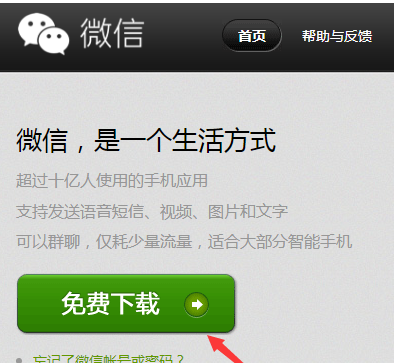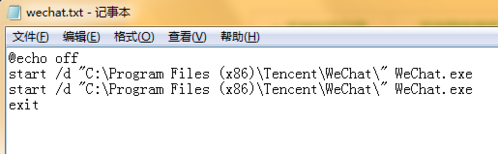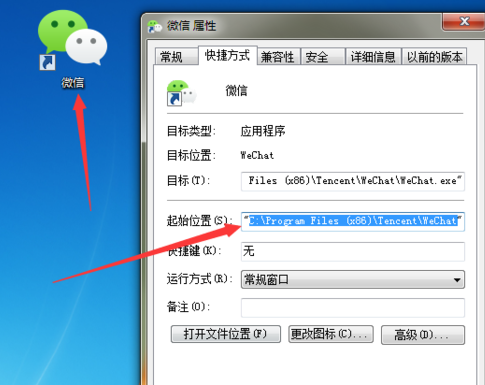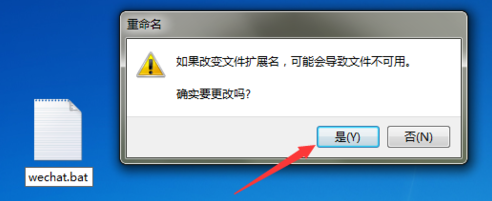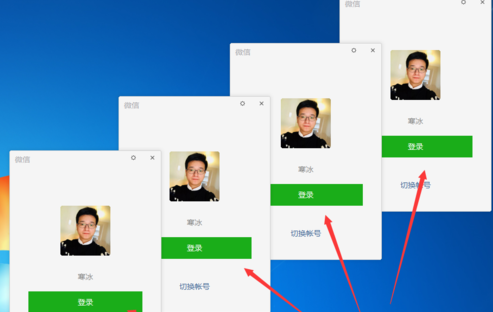想要同时开启多个微信进行聊天,教你怎么微信双开 图一
首先,我们需要在自己的设备中下载安装微信软件,待下载完成之后,我们需要对微信程序进行编码,以改变微信系统的单一账号设置。在下载软件的时候,我们可以在微信的官方网站中进行下载,这样安装的才是正版软件。
想要同时开启多个微信进行聊天,教你怎么微信双开 图二
正常来说,微信软件仅为我们提供了一个账号登录功能,不支持我们在一个设备中登录多个账号。因此,要想实现微信双开甚至多开,必须对微信后台程序进行修改。因此,我们需要在设备中新建一个txt文档,将程序代码写入其中。
想要同时开启多个微信进行聊天,教你怎么微信双开 图三
小编已经将程序代码写好,小伙伴只要复制一下就可以了。代码如下:
@echo off
start /d "C:\Program Files (x86)\Tencent\WeChat\" WeChat.exe
start /d "C:\Program Files (x86)\Tencent\WeChat\" WeChat.exe
exit
小伙伴们只需要将这段代码复制到txt文本中,保存文本即可。这里提醒一下大家,如果我们想要实现微信多开,可以多次复制start /d "C:\Program Files (x86)\Tencent\WeChat\" WeChat.exe这个代码,我们复制多少次这个代码,微信就可以实现多少个账号的同时登陆。
想要同时开启多个微信进行聊天,教你怎么微信双开 图四
然后,我们返回到电脑的主页面中,找到微信图标,右键点击进入软件的属性功能区中,找到微信软件的安装路径,对比一些微信安装路径与我们写入的程序前半部分是否一致,如果一致的话,即可以进行保存,如果不一致,需要修改成安装路径。
想要同时开启多个微信进行聊天,教你怎么微信双开 图五
然后,我们将这个txt文本命名成wechat.bat,进行保存,就可以实现微信双开甚至多开了。怎么样,屏幕前的你是否学会了如何在电脑设备中设置微信双开操作,有需要的小伙伴赶快行动起来吧。